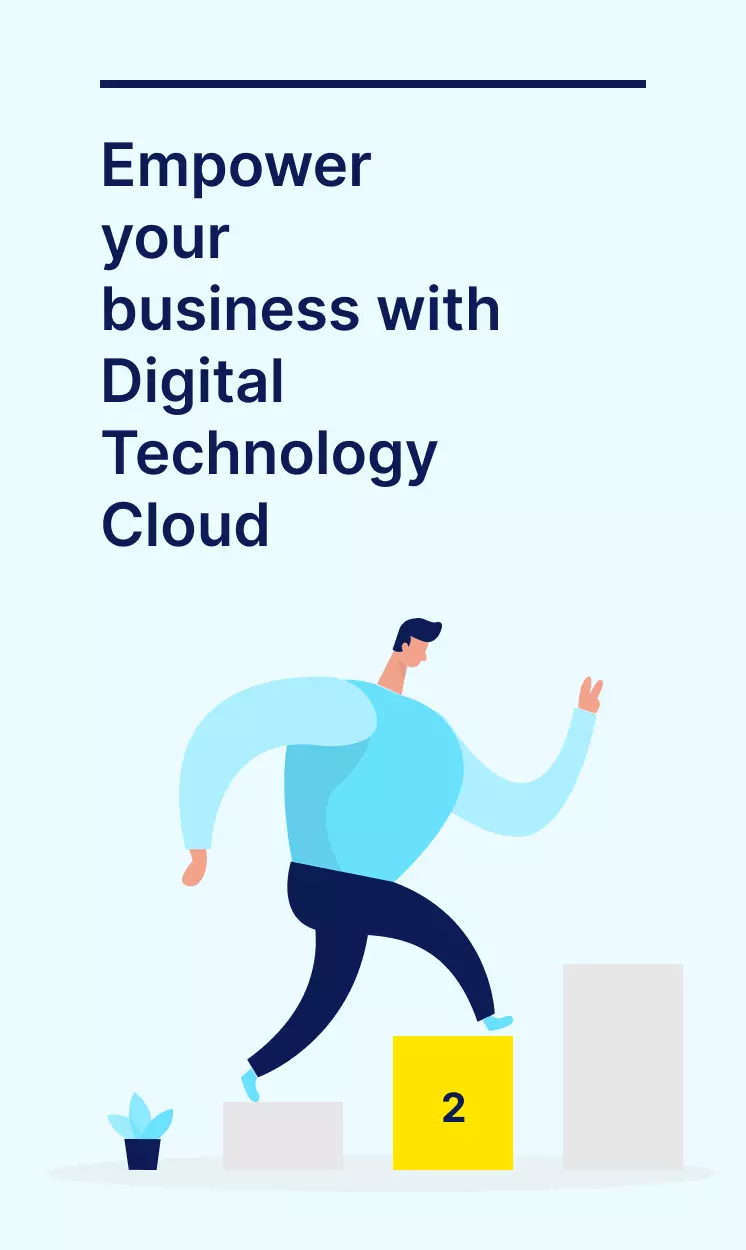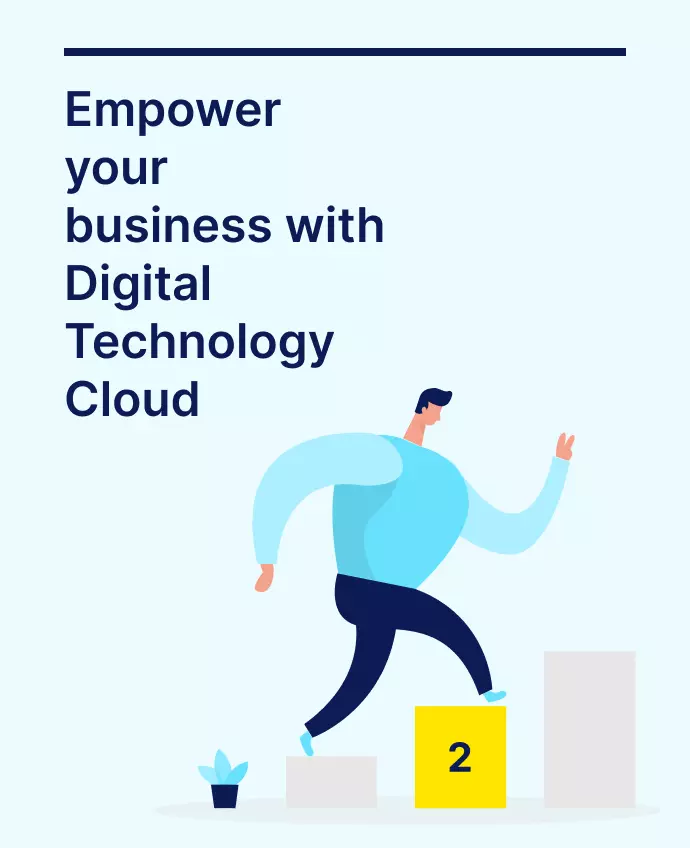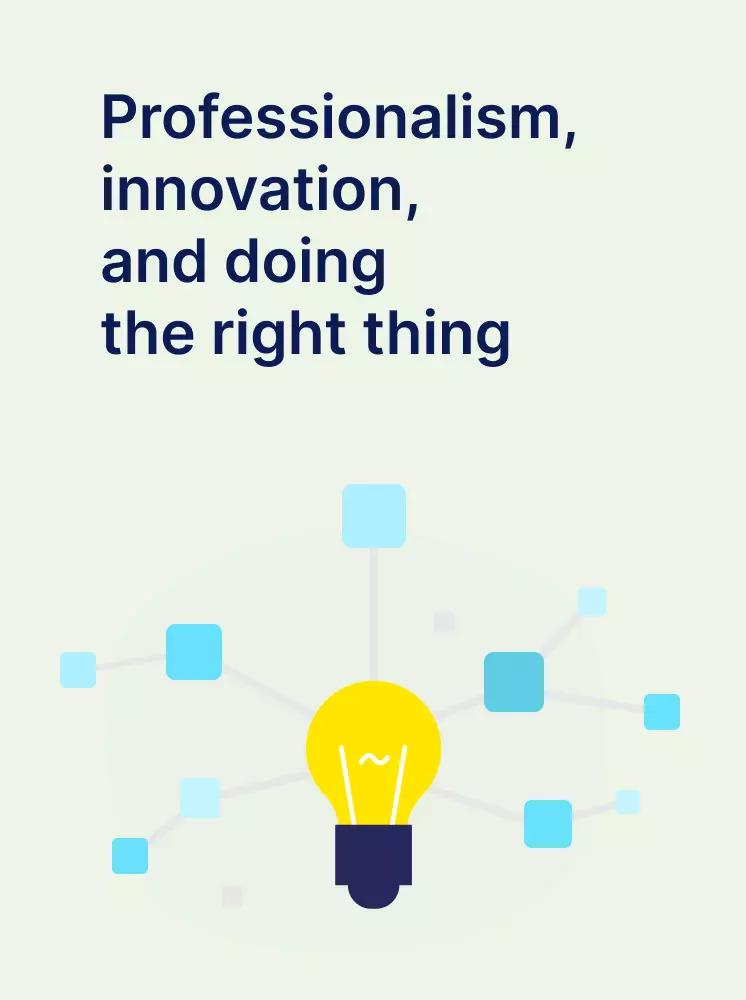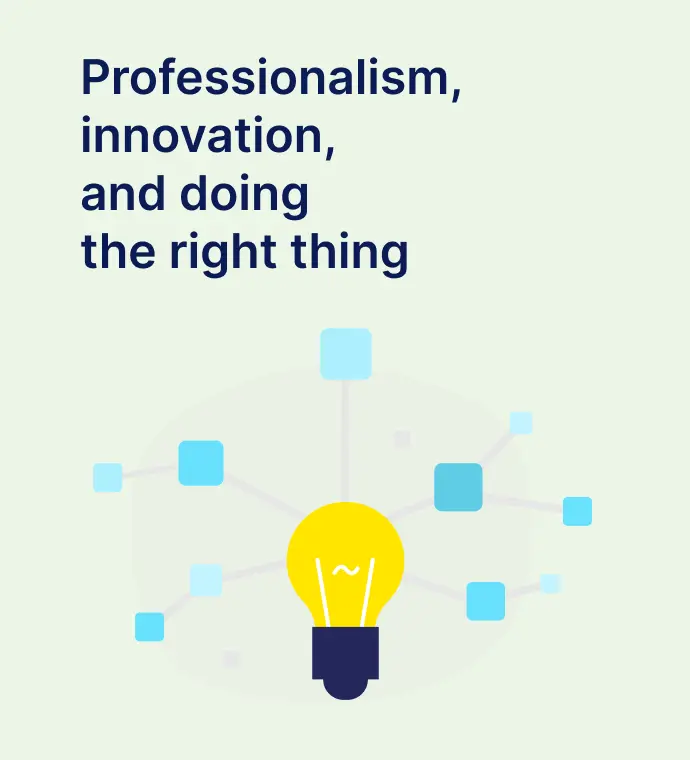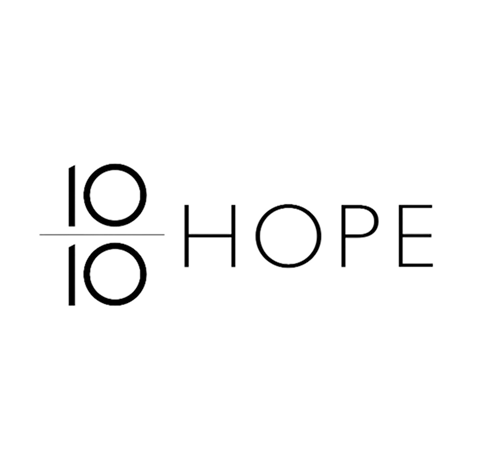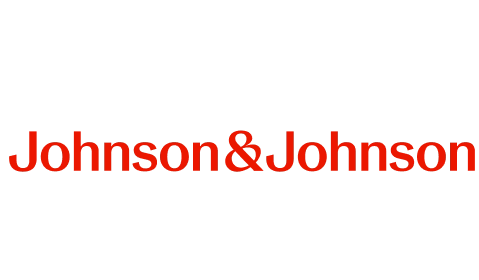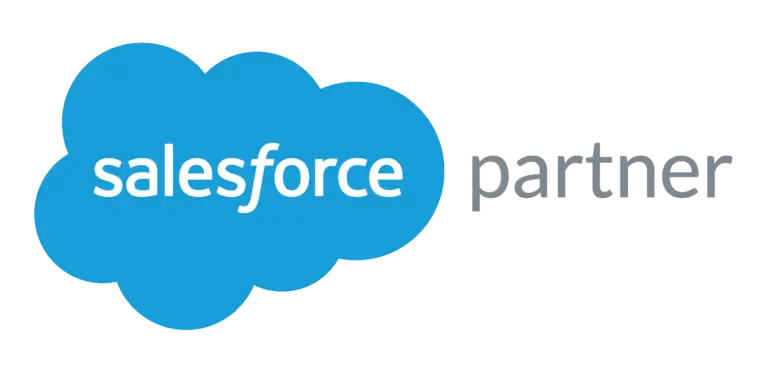Salesforce實作教學:管理員設定#13-欄位等級安全性
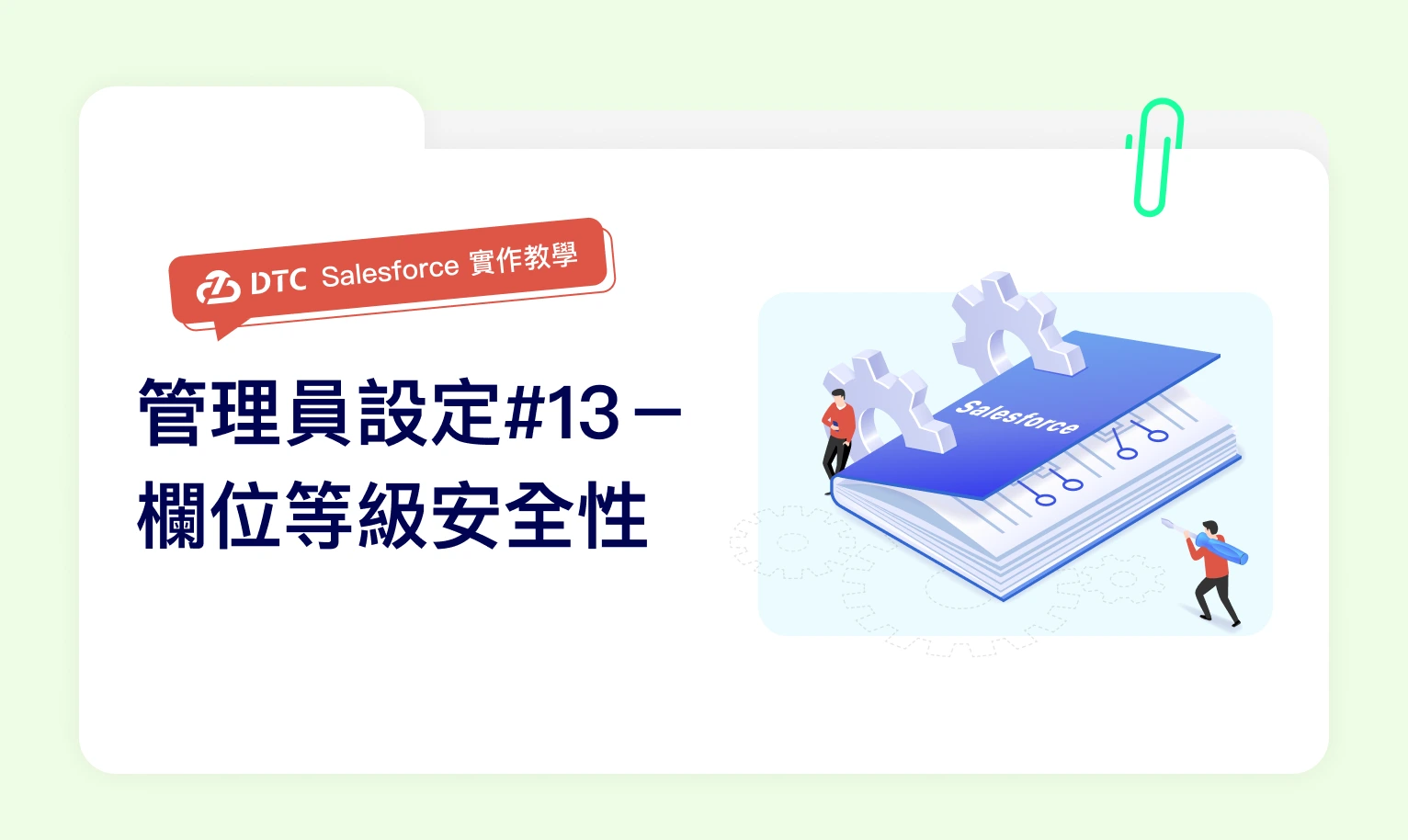
安全性是 Salesforce 不可或缺的功能,因此,體現出「欄位等級安全性」這個工具的重要性,它可控制物件內各欄位的存取,輕鬆指定欄位存取等級(讀取、編輯),用於判斷使用者是否可查看、編輯或刪除特定的欄位值,透過限制存取權限,讓使用者只能看到與其相關的內容,從而減少版面資訊混亂,同時還能保護重要資訊。
接下來,就讓小迪帶大家深入了解如何使用 Salesforce「欄位等級安全性」吧!
在此之前,為了幫助更好地理解,小迪舉一個小情境
閉上眼睛,想像一棟擁有 200 個房間的豪宅,每個房間都有屬於自己的規格和要求,雖然擁有鑰匙的每個人都可以進入豪宅,但並非所有房間都可任意進出,只有符合條件的人才可進入。
用 Salesforce 術語替換,豪宅代表「物件」,欄位則代表「房間」,如何確保用戶只會看到與他們相關的欄位?就可以透過「欄位級安全性」功能來實現。
閉上眼睛,想像一棟擁有 200 個房間的豪宅,每個房間都有屬於自己的規格和要求,雖然擁有鑰匙的每個人都可以進入豪宅,但並非所有房間都可任意進出,只有符合條件的人才可進入。
用 Salesforce 術語替換,豪宅代表「物件」,欄位則代表「房間」,如何確保用戶只會看到與他們相關的欄位?就可以透過「欄位級安全性」功能來實現。
Salesforce「欄位等級安全性」詳細功能有哪些?
上述提到「欄位等級安全性」可控制使用者是否可檢視和編輯物件記錄中特定的欄位值,這與頁面配置不同,頁面配置僅限制物件的詳細資訊和編輯頁面欄位的可見性,而「欄位等級安全性」則是涵蓋應用程式中欄位的可見性,包括相關清單、清單檢視、報告和搜尋結果。
如何在 Salesforce 中設定欄位等級安全性?
有兩種方法可以在 Salesforce 中設定欄位等級安全性。
(1) 首先是使用「設定檔」限制欄位權限,可以透過「讀取存取權」和「編輯存取權」來限制使用者對欄位的一般存取權限。
(2) 第二種方法是透過新增權限集,同設定檔一樣,可限制使用者對欄位的存取權限,與設定檔的差別在於,使用者與設定檔屬於多對一,而使用者與權限集屬於多對多。
接下來跟著小迪一起按照步驟設定吧~
以下是在 Salesforce 中設定欄位等級安全性的方法:
(1) 首先是使用「設定檔」限制欄位權限,可以透過「讀取存取權」和「編輯存取權」來限制使用者對欄位的一般存取權限。
(2) 第二種方法是透過新增權限集,同設定檔一樣,可限制使用者對欄位的存取權限,與設定檔的差別在於,使用者與設定檔屬於多對一,而使用者與權限集屬於多對多。
接下來跟著小迪一起按照步驟設定吧~
以下是在 Salesforce 中設定欄位等級安全性的方法:
Salesforce 欄位等級安全性設置第一步:搜尋設定檔或權限集
首先,登入 Salesforce 帳戶,接著點擊齒輪圖示,進到「設定」頁面。
首先,登入 Salesforce 帳戶,接著點擊齒輪圖示,進到「設定」頁面。
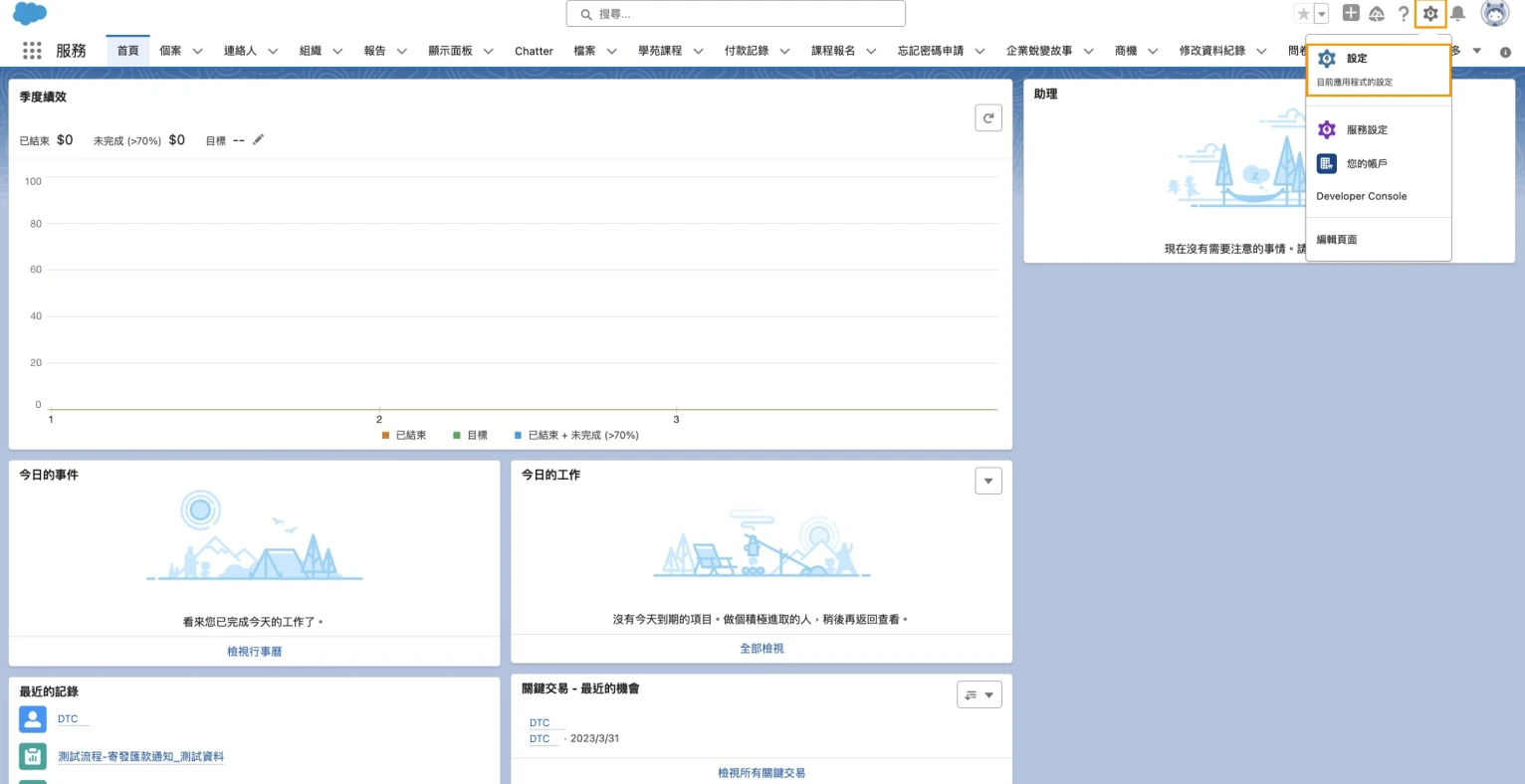
Salesforce 欄位等級安全性設置第一步_1
接著於「快速尋找」搜尋設定檔或權限集。
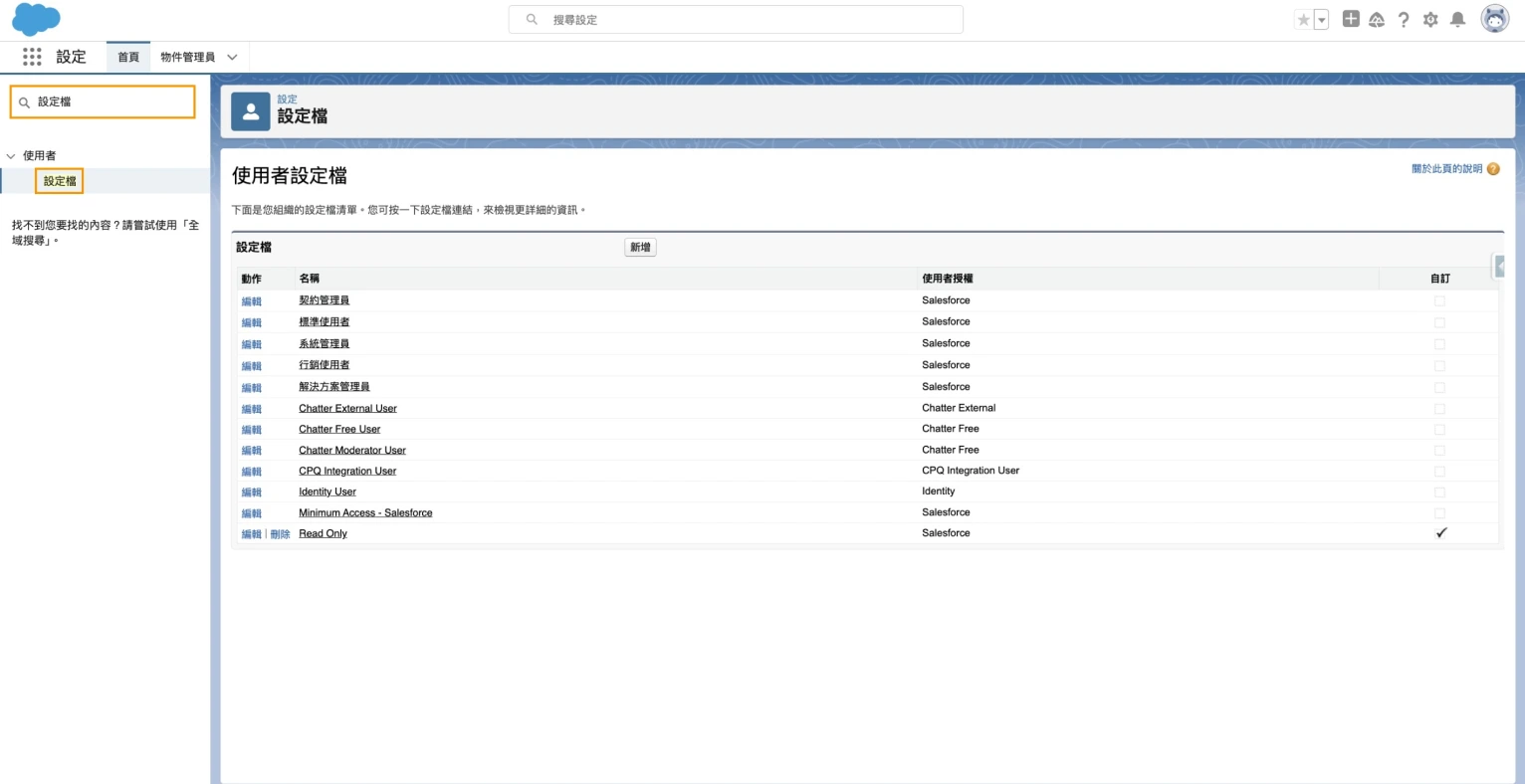
Salesforce 欄位等級安全性設置第一步_2
Salesforce 欄位等級安全性設置第二步:選擇設定檔或權限集
• 設定檔:選擇欲調整欄位權限之「設定檔」名稱。
• 設定檔:選擇欲調整欄位權限之「設定檔」名稱。
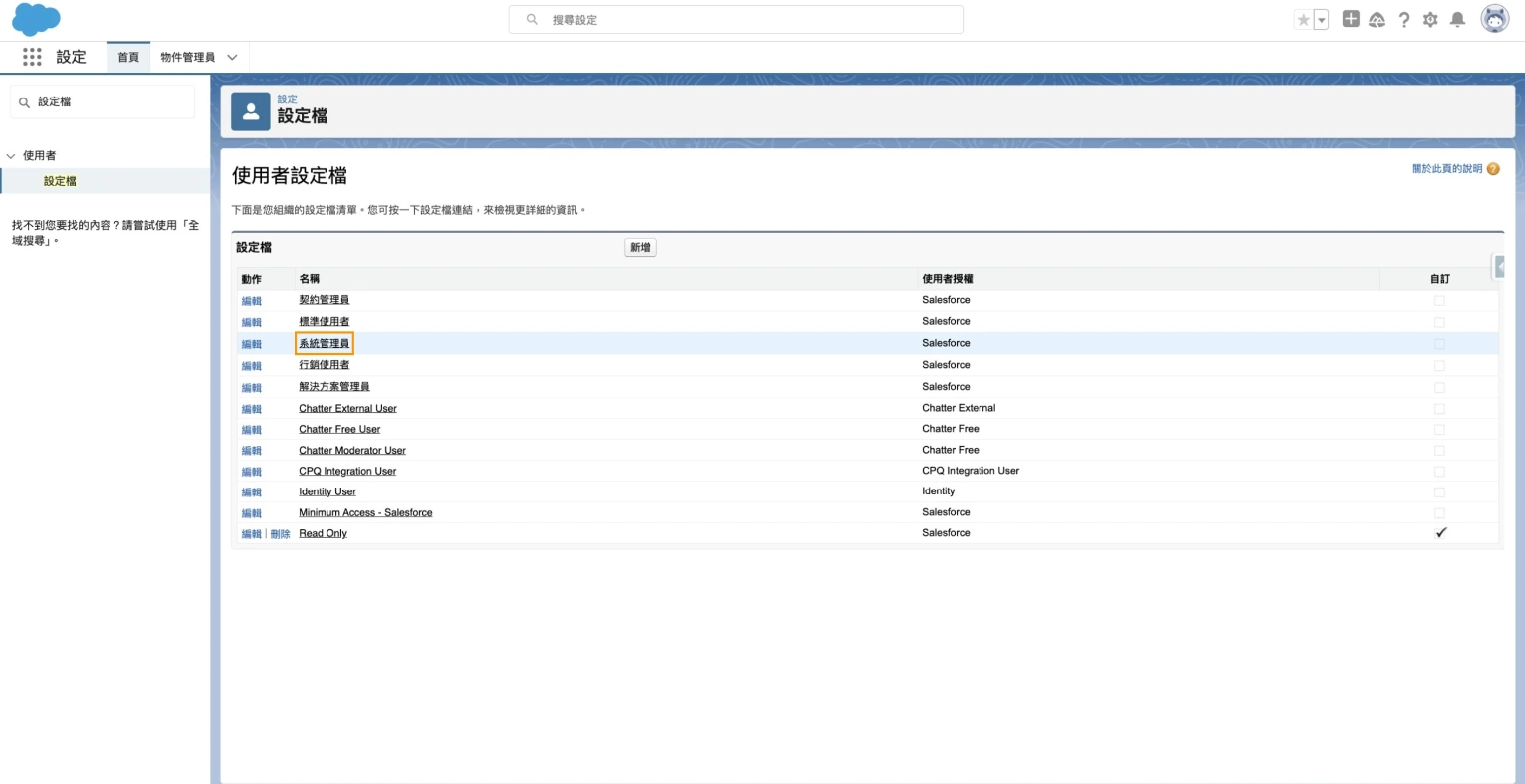
Salesforce 欄位等級安全性設置第二步_1
• 權限集:先新增權限集,接著選取使用此權限集的使用者類型,並儲存。
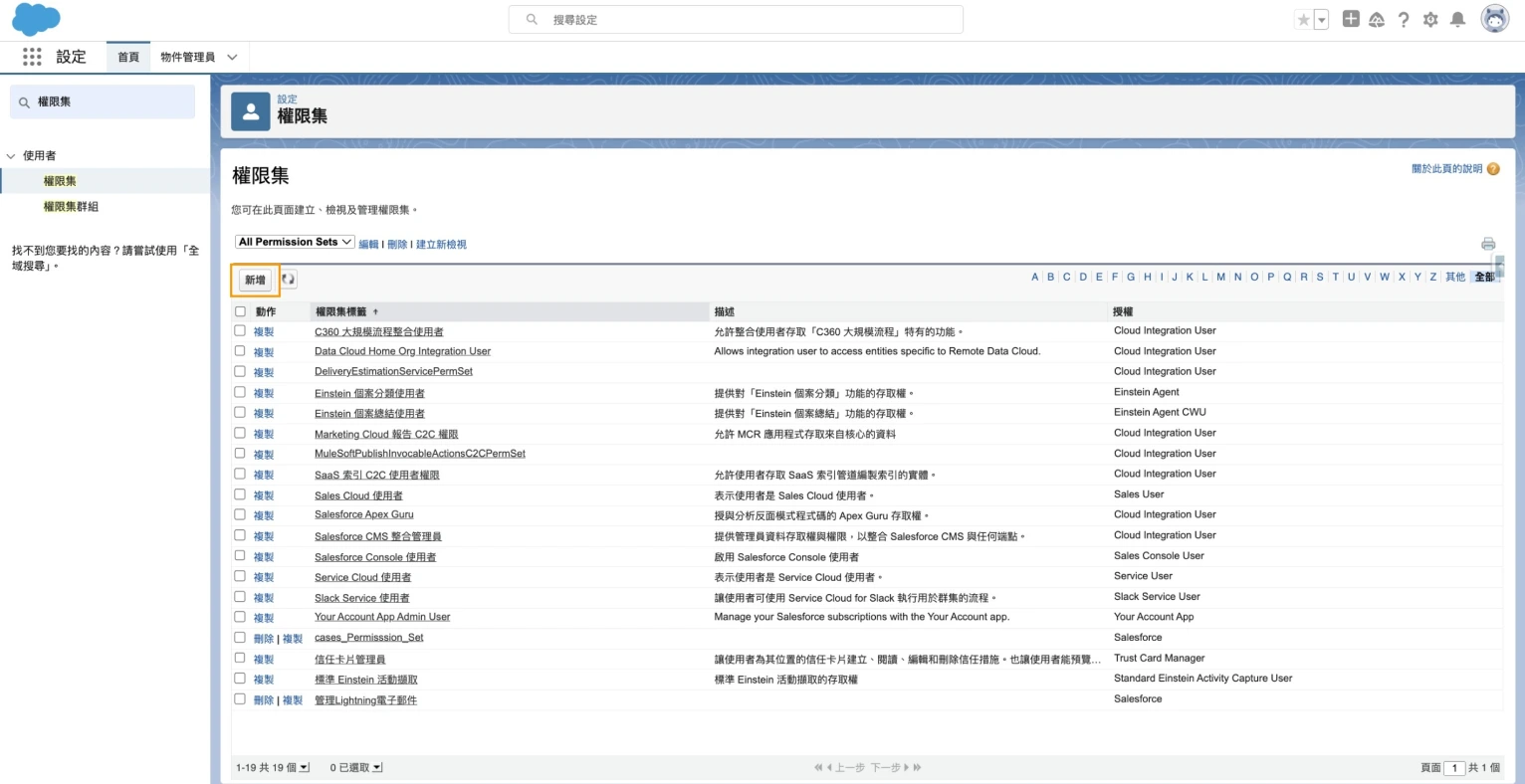
Salesforce 欄位等級安全性設置第二步_2_1
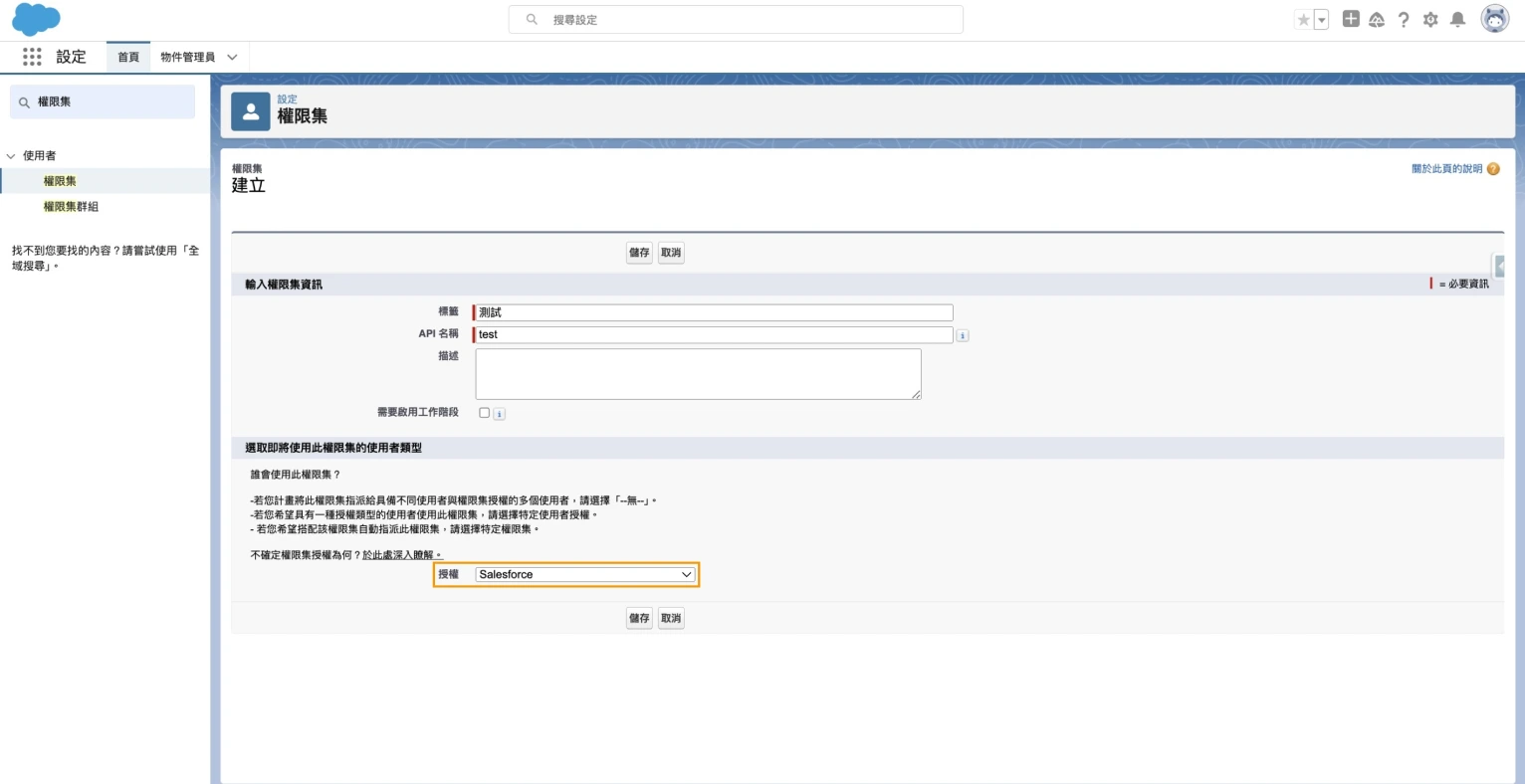
Salesforce 欄位等級安全性設置第二步_2_2
Salesforce 欄位等級安全性設置第三步:找到欄位等級安全性設定
• 設定檔:找到「欄位等級安全性」區塊,選擇欲調整欄位權限之物件旁的[檢視]按鈕。
• 設定檔:找到「欄位等級安全性」區塊,選擇欲調整欄位權限之物件旁的[檢視]按鈕。
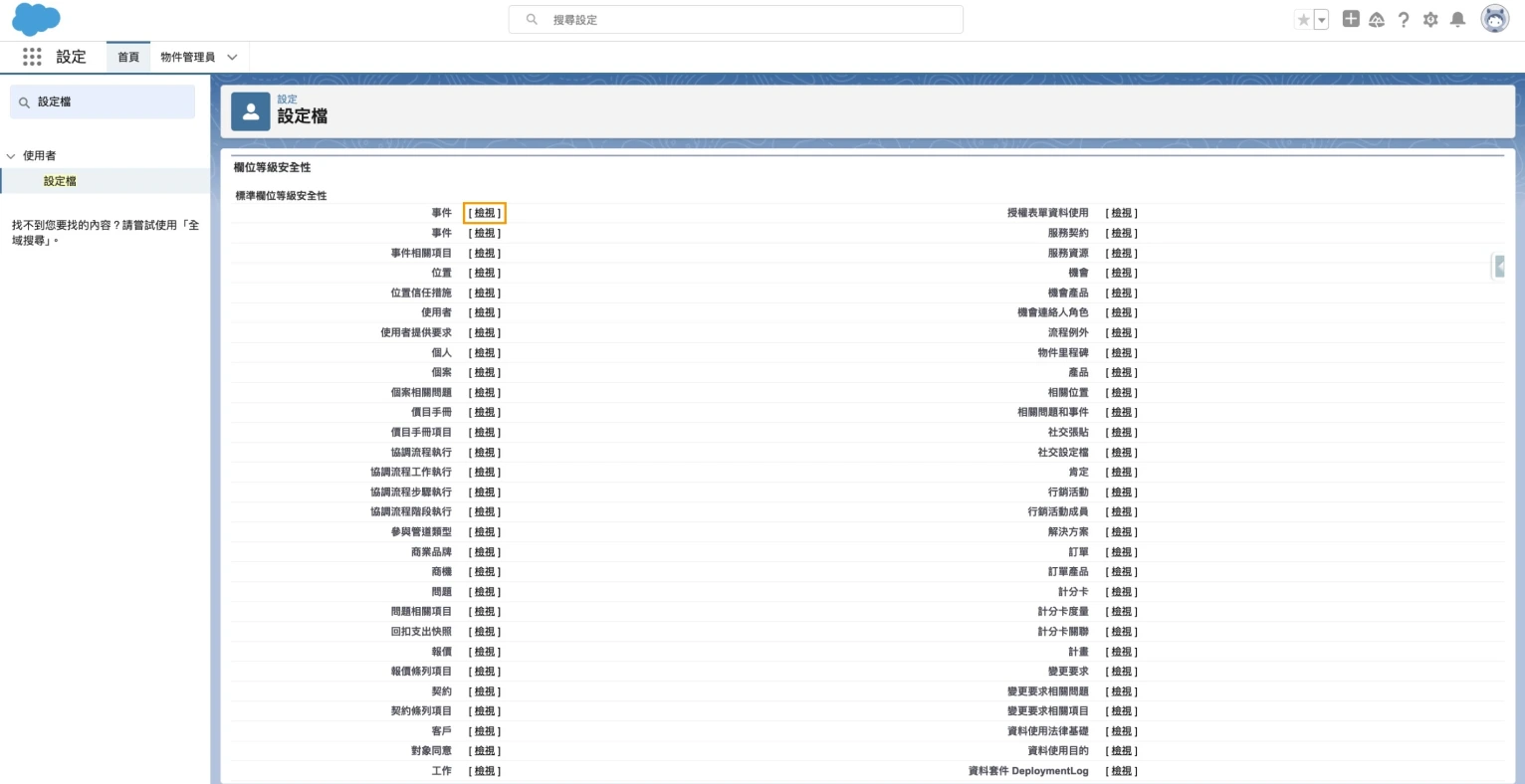
Salesforce 欄位等級安全性設置第三步_1
• 權限集:點擊「物件設定」按鈕,選擇欲調整欄位權限之物件。
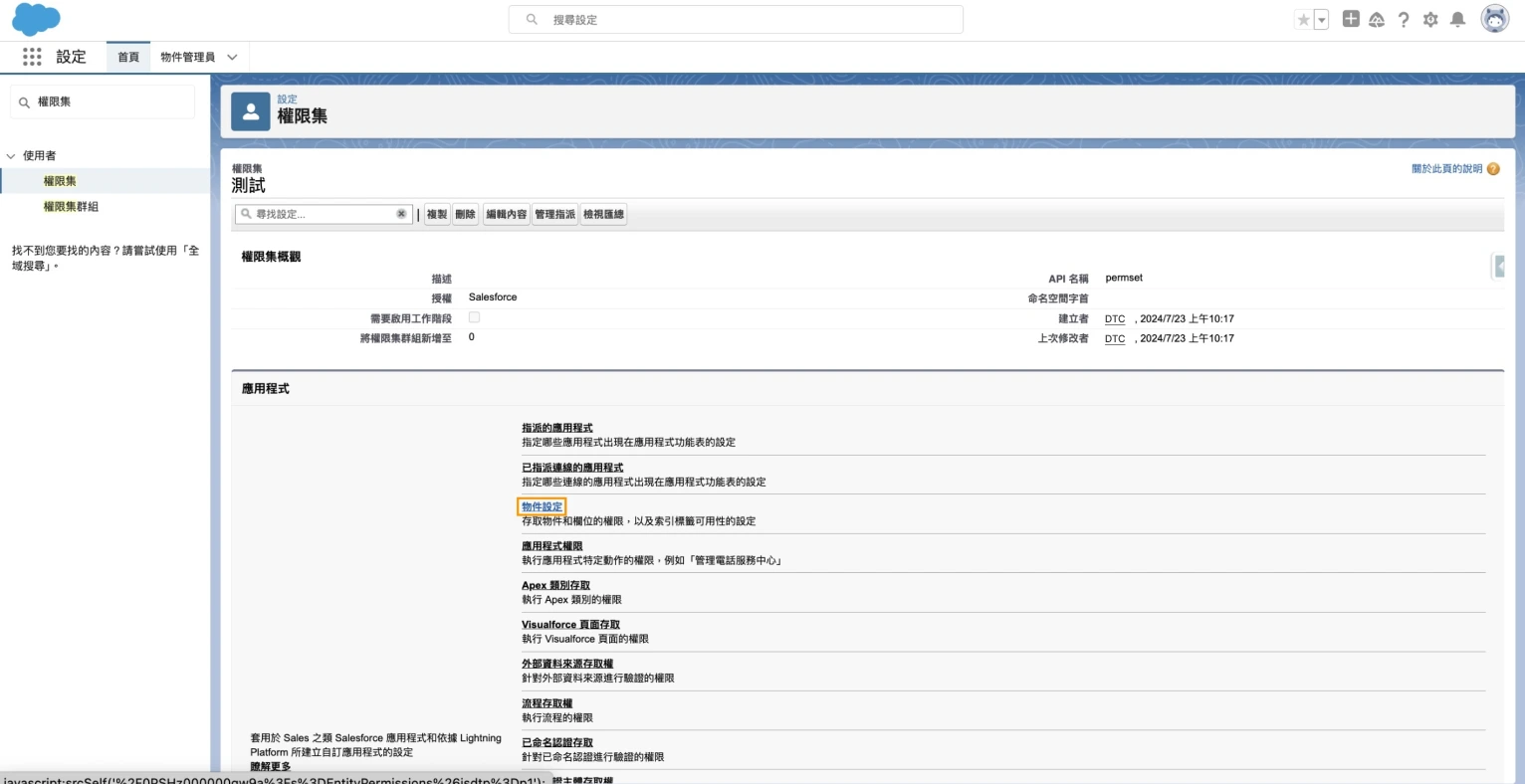
Salesforce 欄位等級安全性設置第三步_2_1
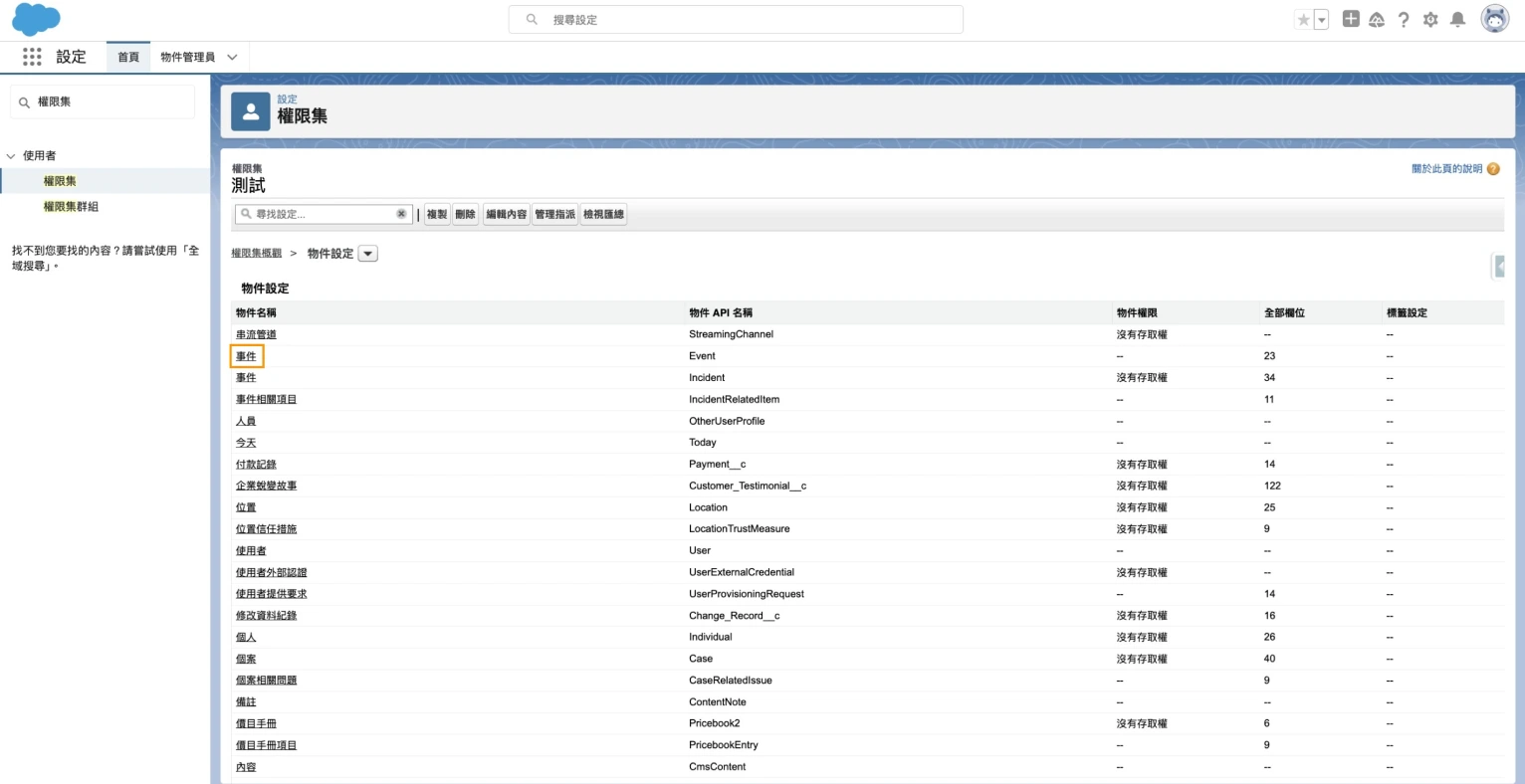
Salesforce 欄位等級安全性設置第三步_2_2
Salesforce 欄位等級安全性設置第四步:編輯欄位權限
點擊「編輯」可進行欄位權限設定。
• 設定檔:
點擊「編輯」可進行欄位權限設定。
• 設定檔:
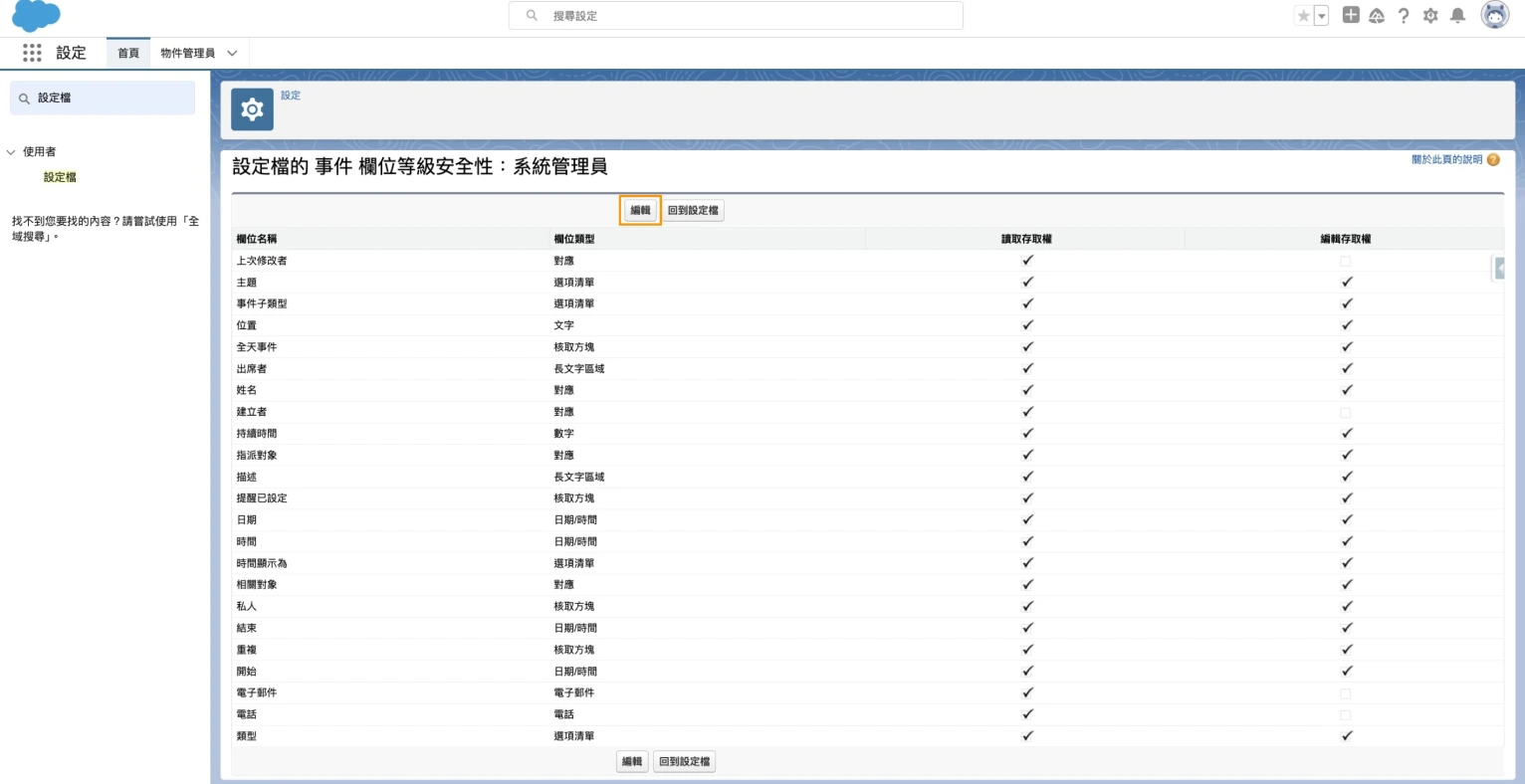
Salesforce 欄位等級安全性設置第四步_1
• 權限集:
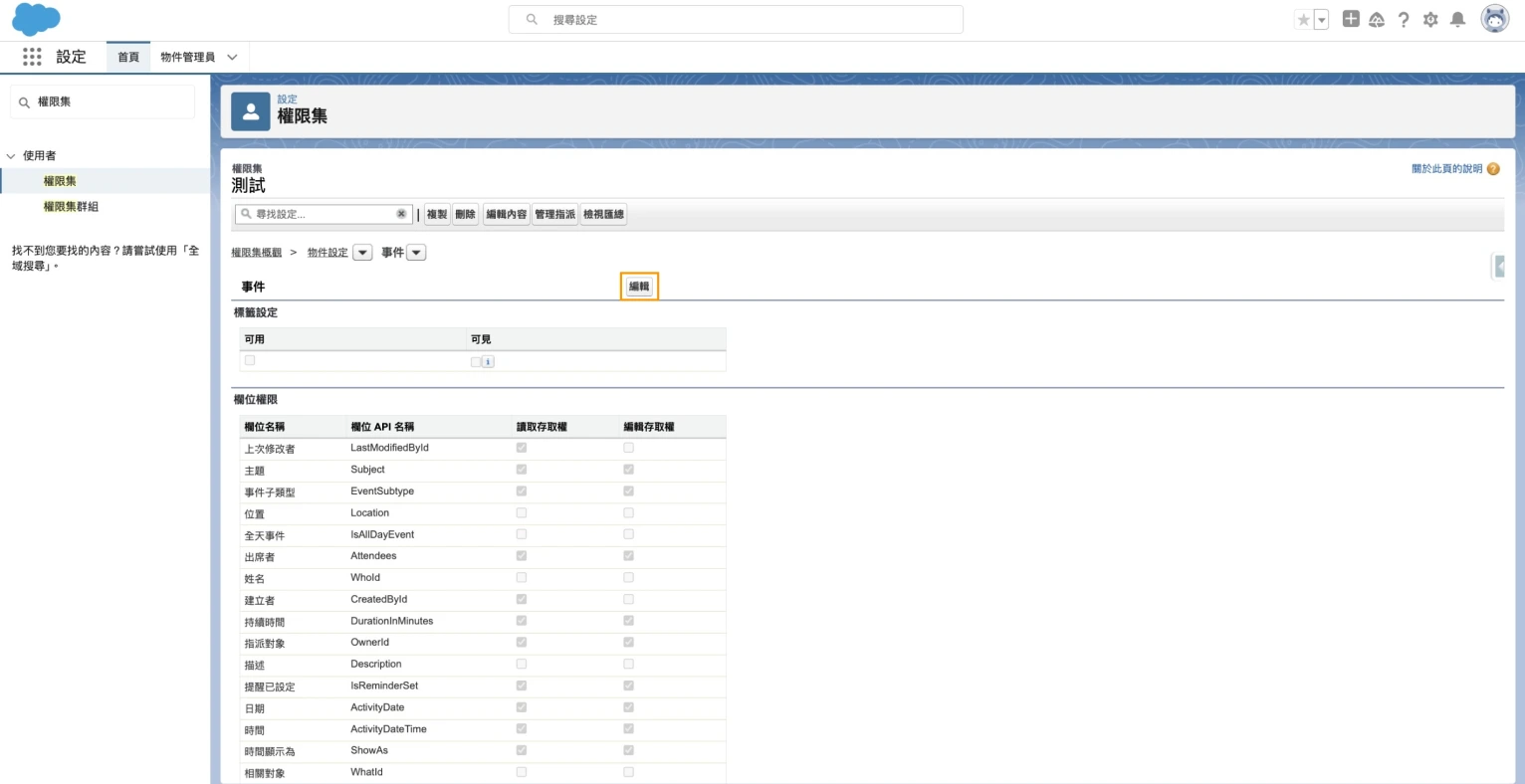
Salesforce 欄位等級安全性設置第四步_2
Salesforce 欄位等級安全性設置第五步:設定欄位權限
勾選具有此設定檔/權限集的使用者對此特定欄位具有的存取權限。
(1) 讀取:使用者可以查看欄位值,但不能編輯它。
(2) 編輯:使用者可以查看和修改欄位值。
• 設定檔:
勾選具有此設定檔/權限集的使用者對此特定欄位具有的存取權限。
(1) 讀取:使用者可以查看欄位值,但不能編輯它。
(2) 編輯:使用者可以查看和修改欄位值。
• 設定檔:
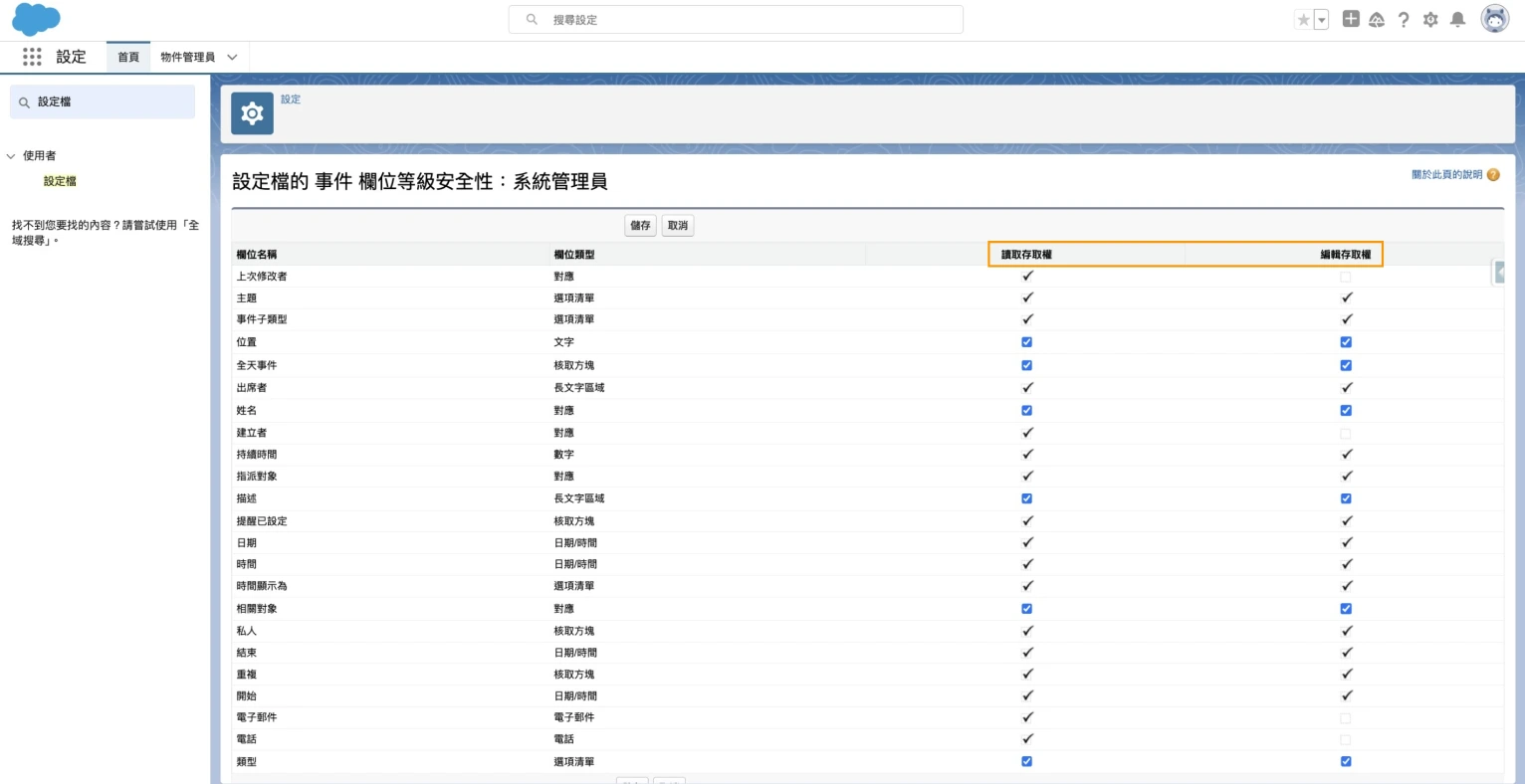
Salesforce 欄位等級安全性設置第五步_1
• 權限集:
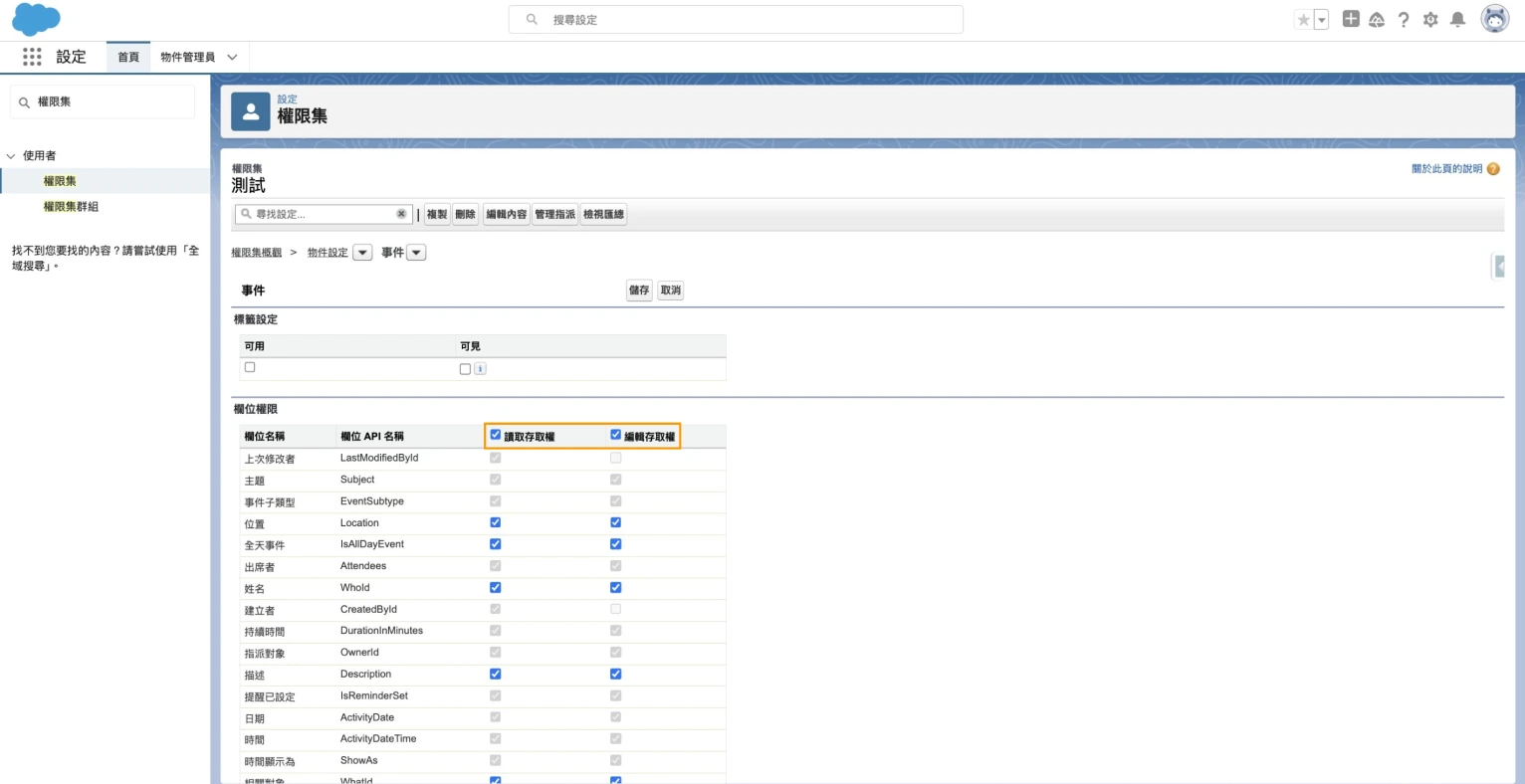
Salesforce 欄位等級安全性設置第五步_2
Salesforce 欄位等級安全性設置第六步:儲存變更設定
完成每個欄位的存取權限設定後,點擊「儲存」按鈕,變更設定檔/權限集。
• 設定檔:
完成每個欄位的存取權限設定後,點擊「儲存」按鈕,變更設定檔/權限集。
• 設定檔:

Salesforce 欄位等級安全性設置第六步_1
• 權限集:後續可透過「管理指派」來新增指派,將權限集指派給正確的使用者。
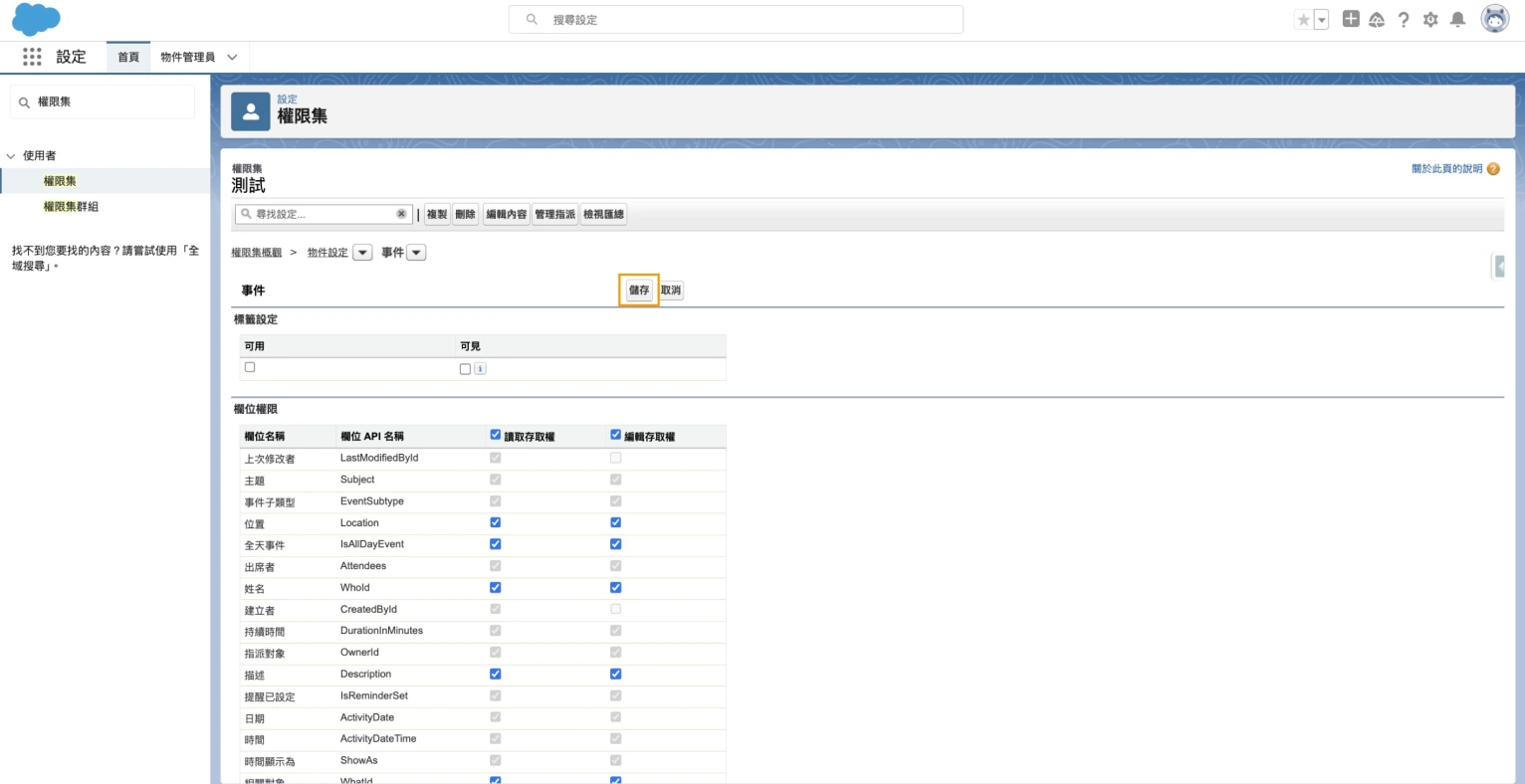
Salesforce 欄位等級安全性設置第六步_2
本期「欄位等級安全性」就介紹到這邊~
快跟著上述步驟,與小迪一起完成所有物件欄位的權限設定吧!
快跟著上述步驟,與小迪一起完成所有物件欄位的權限設定吧!